Anda telah membuat beberapa kuasyang luar biasa di Procreatedan ingin menggunakannya di iPad lain atau bahkan membagikannya dengan seniman lain? Dalam panduan ini, Anda akan belajar bagaimana mengekspor dan mengimporkuas dari Procreate dengan mudah dan efisien. Saya akan menunjukkan semua langkah yang diperlukan, sehingga Anda dapat dengan mudah menukar atau mengelola kuas Anda antara berbagai perangkat.
Pemahaman Utama
- Kuas dapat diekspor baik secara individu maupun secara kelompok sebagai set kuas.
- Anda memiliki opsi untuk menyimpan kuas di berbagai lokasi seperti Dropbox atau melalui email.
- Kategori untuk kuas dapat dibuat, diduplikasi, dan dihapus secara individual.
Panduan Langkah-demi-Langkah
Mengekspor Kuas Individu
Untuk mengekspor kuas dari Procreate, mulai dengan menggeser kuas yang diinginkan ke kiri. Selanjutnya, tekan tombol “Bagikan”. Procreate kemudian akan menanyakan di mana Anda ingin menyimpan kuas tersebut. Anda dapat menyimpannya misalnya di Dropbox Anda. Sebuah tangkapan layar menunjukkan langkah-langkah yang diperlukan.
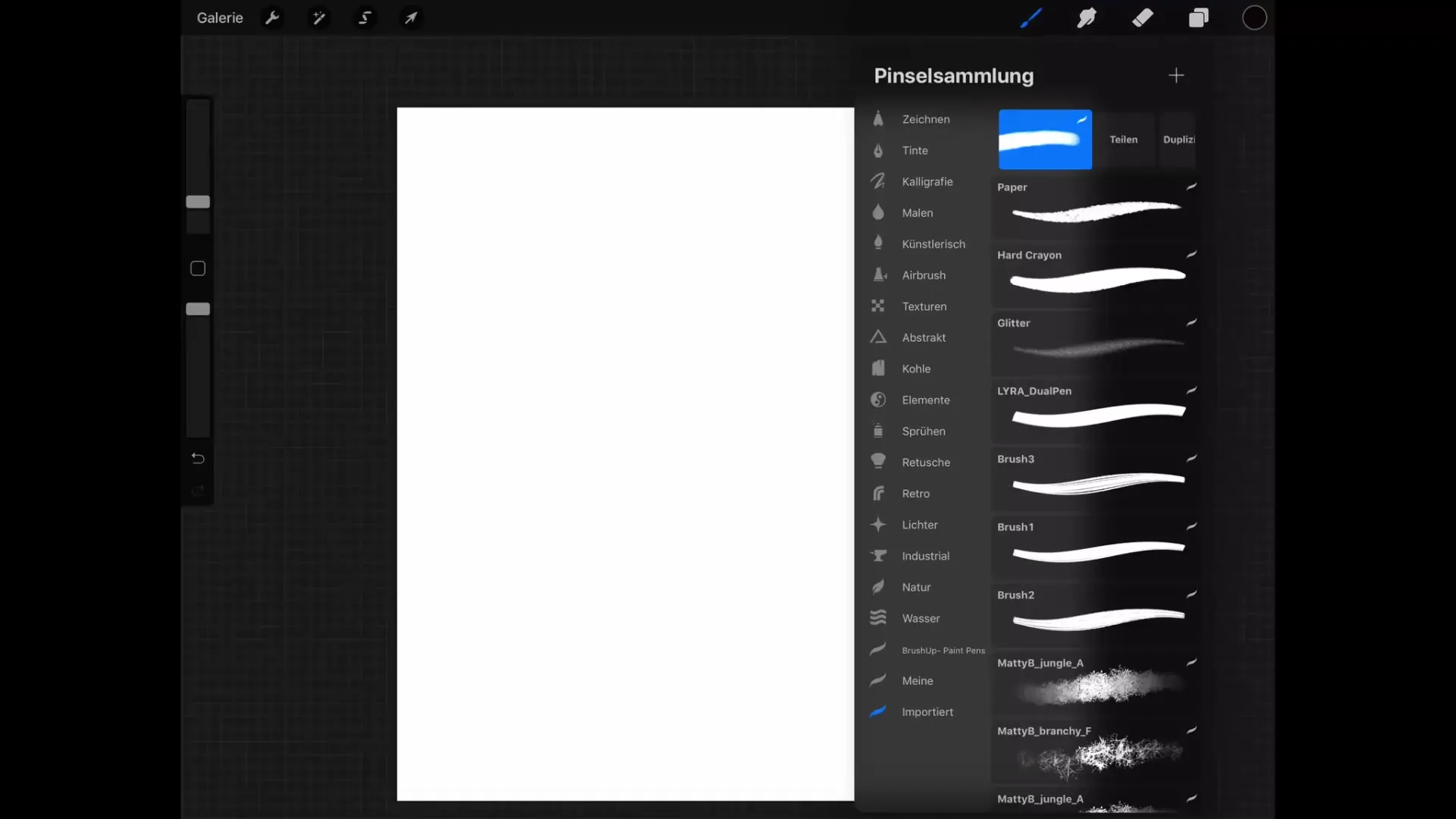
Menyimpan Kuas di Dropbox
Anda memiliki pilihan untuk menyimpan kuas di folder Dropbox Anda. Untuk ini, navigasi ke folder Dropbox Anda dan cari lokasi penyimpanan yang sesuai. Saya akan memperbesar dan membuka folder "BG" untuk menyimpan file kuas. Di sini saya sekarang menyimpan kuas saya.
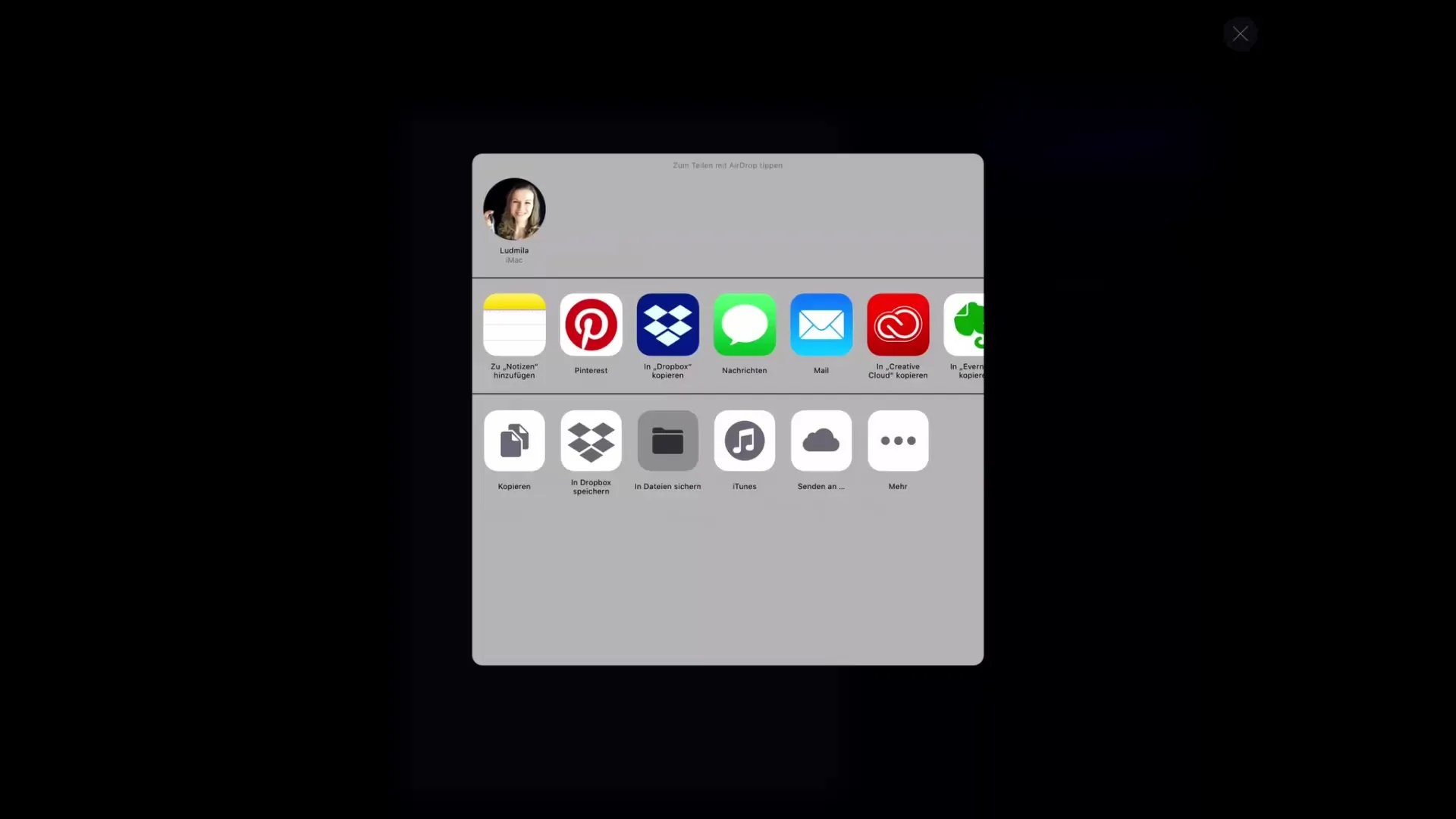
Mengekspor Beberapa Kuas Secara Kelompok
Tidak hanya mungkin untuk mengekspor kuas satu per satu, tetapi juga beberapa sekaligus. Jika Anda telah membuat beberapa kuas yang berbeda, baik dengan menetapkan bentuk sendiri atau dengan memanipulasi kuas yang ada, Anda dapat mengelompokkannya dalam kategori baru. Untuk ini, Anda akan menduplikasi beberapa kuas untuk memindahkannya ke kategori baru.
Membuat Kategori Baru
Untuk membuat kategori baru untuk kuas Anda, geser kategori ke bawah dan ketuk ikon Plus. Beri kategori tersebut nama yang sesuai, seperti "Ekspor". Posisionir kategori baru sehingga terlihat dengan baik. Sekarang langkah selanjutnya adalah memindahkan kuas ke kategori baru ini.
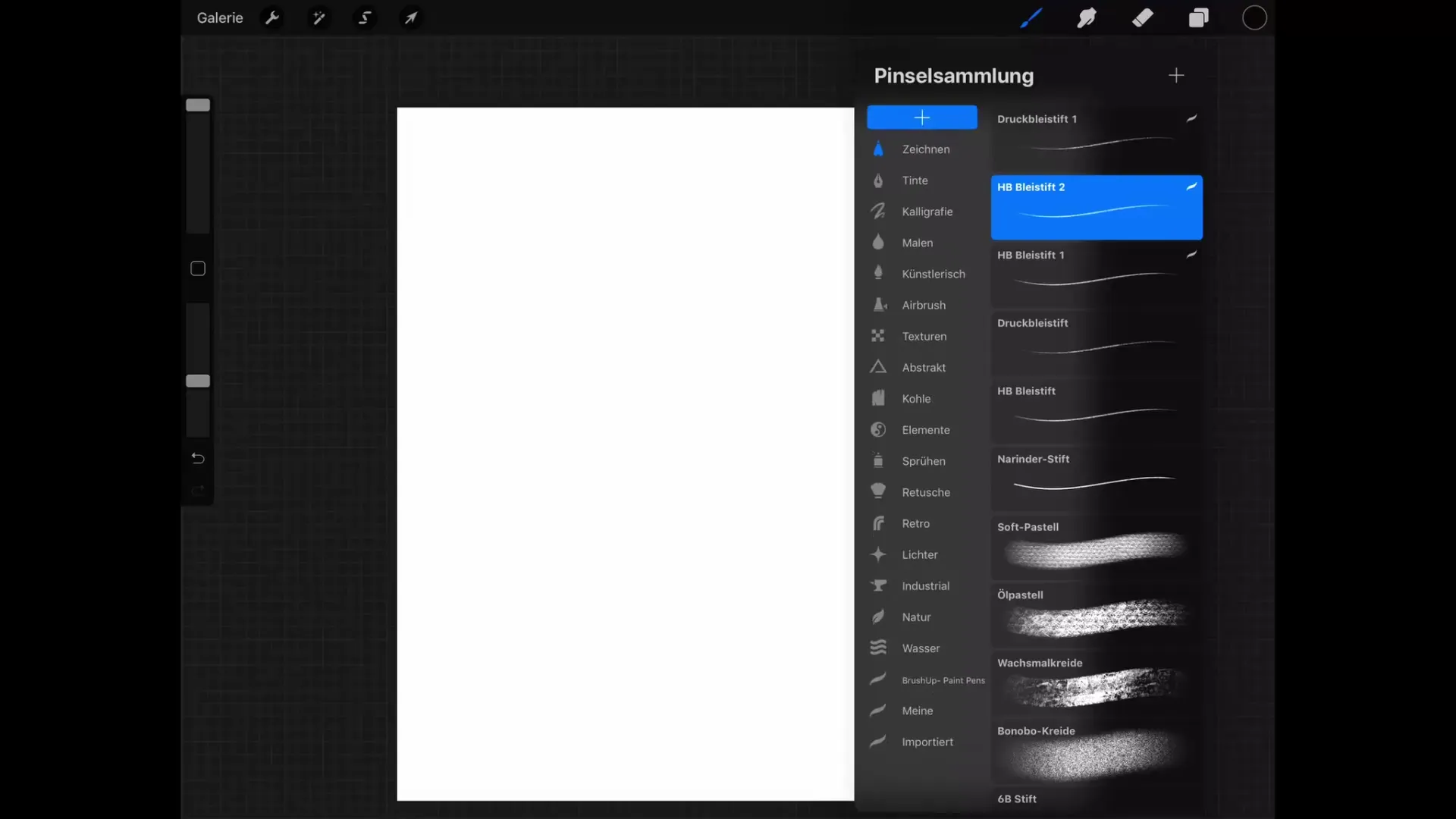
Memindahkan Kuas ke Kategori
Anda tidak perlu memindahkan kuas satu per satu ke kategori tersebut. Cukup pilih kuas yang diinginkan dengan menggeser ke kanan dan tekan dan tahan untuk menariknya ke kategori baru. Jika Anda melakukannya dengan benar, kategori tersebut akan berwarna abu-abu dan kuas akan terpindah dengan aman ke kategori "Ekspor".
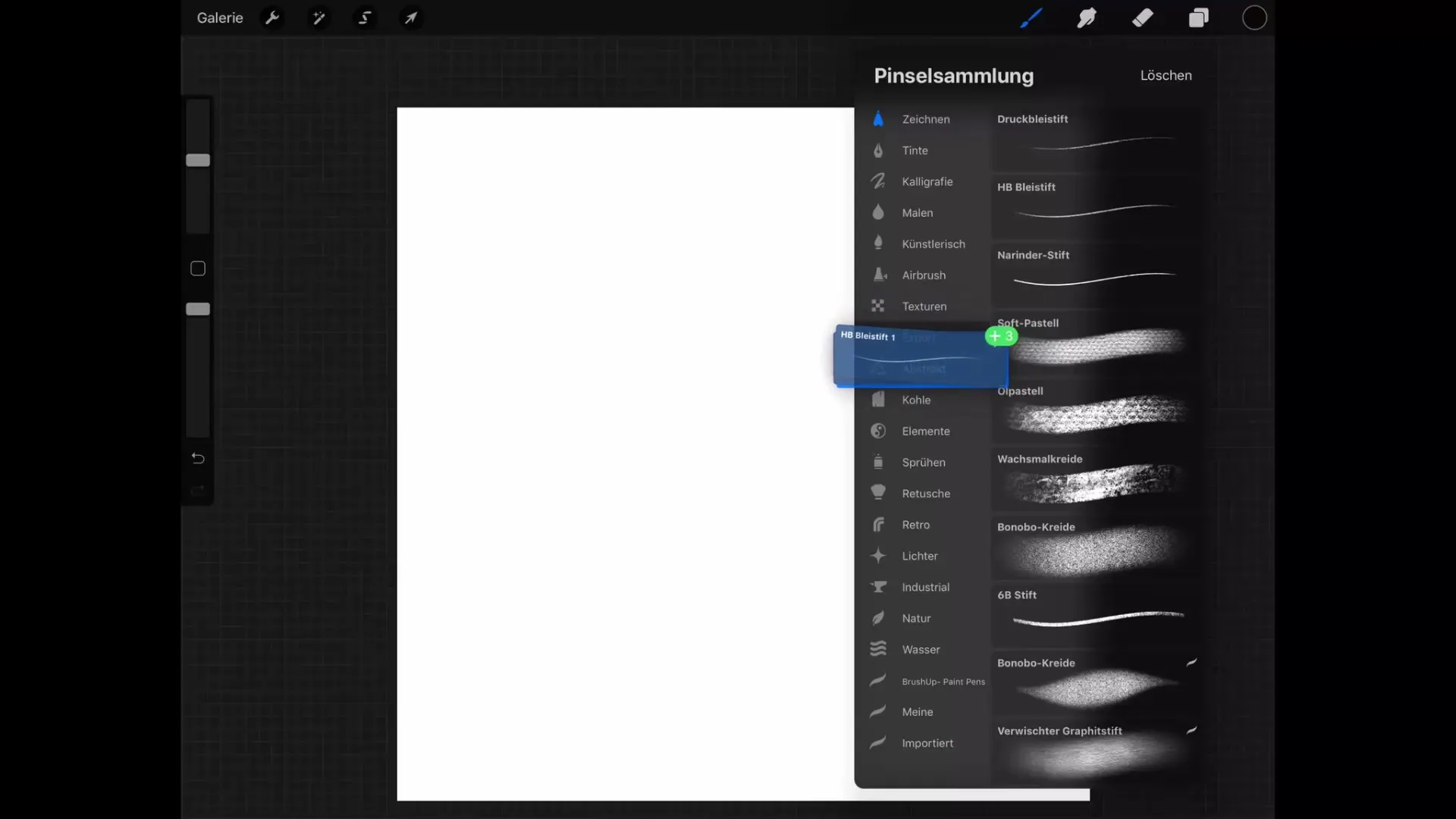
Mengekspor Kategori
Untuk mengekspor seluruh kategori, ketuk kategori tersebut lagi dan buka menu kategori. Di sana pilih opsi "Bagikan". Sekarang Anda memutuskan di mana Anda ingin menyimpan seluruh set kuas. Perhatikan bahwa Anda sekarang mengekspor set kuas, bukan hanya satu kuas.
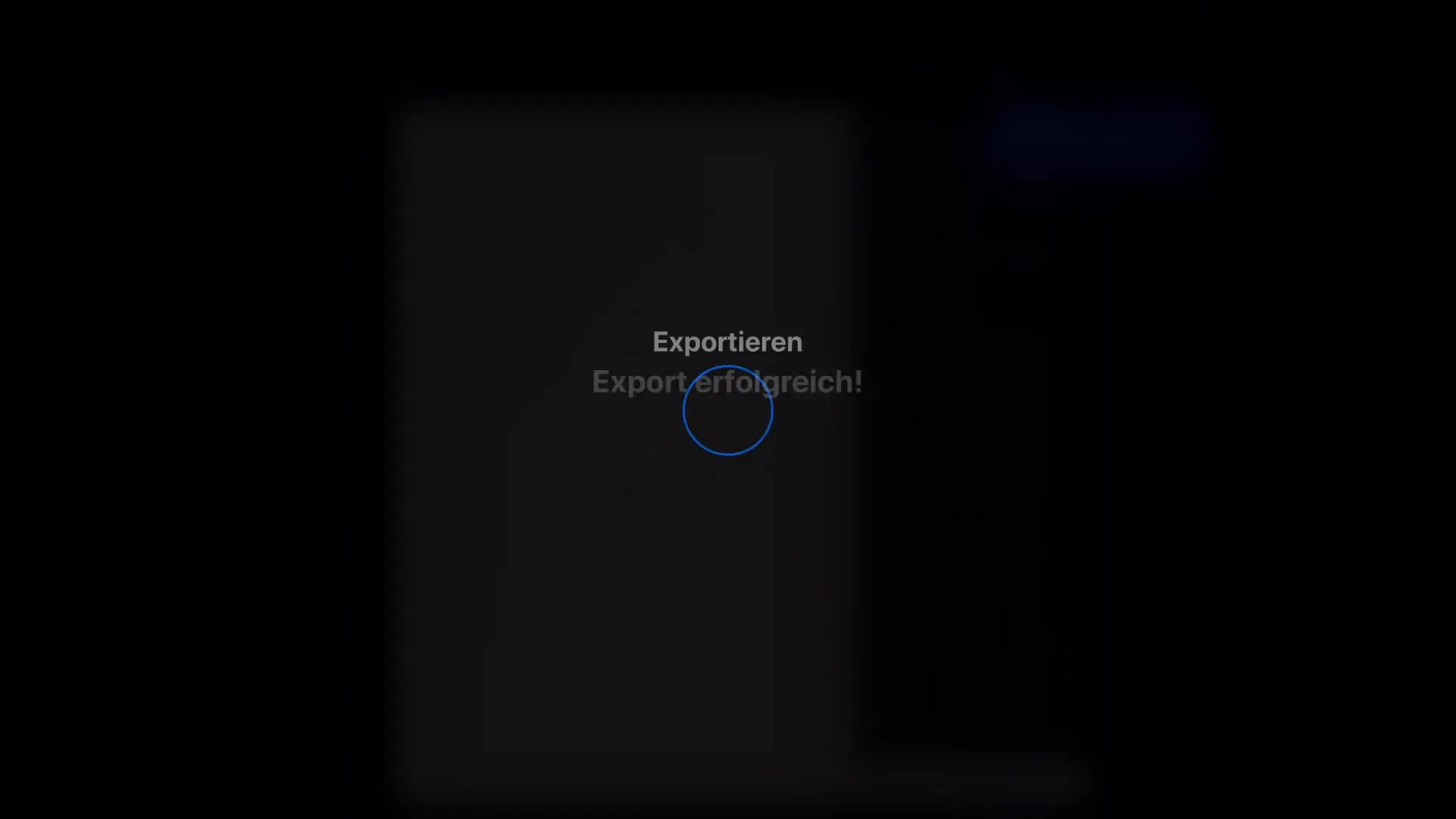
Impor Kuas di iPad Lain
Jika Anda ingin mengimpor set kuas di iPad lain, cukup buka Procreate dan pergi ke layar impor untuk memilih kuas yang sebelumnya diekspor. Kuas kemudian tersedia baik sebagai kuas maupun sebagai jari sapuan dan penghapus.
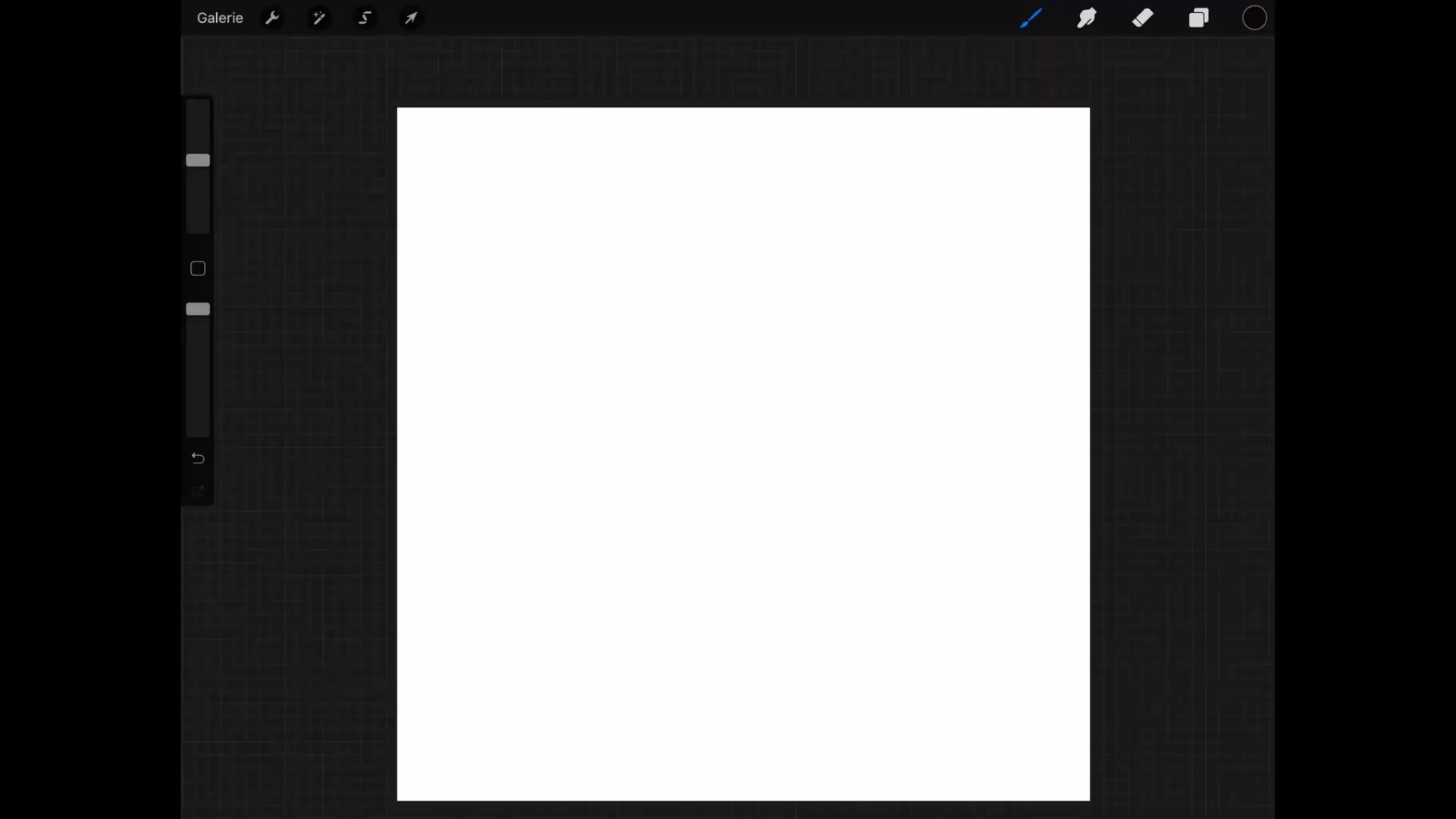
Menghapus dan Menduplikasi Kategori
Anda juga memiliki opsi untuk menghapus kategori yang dibuat sendiri. Tombol yang sesuai dapat ditemukan juga di menu kategori. Ingatlah bahwa Anda dapat menghapus kuas dalam kategori, tetapi ini tidak berlaku untuk kategori yang telah ditentukan sebelumnya oleh Procreate. Di sini Anda hanya dapat menggunakan fungsi "Duplikasi".
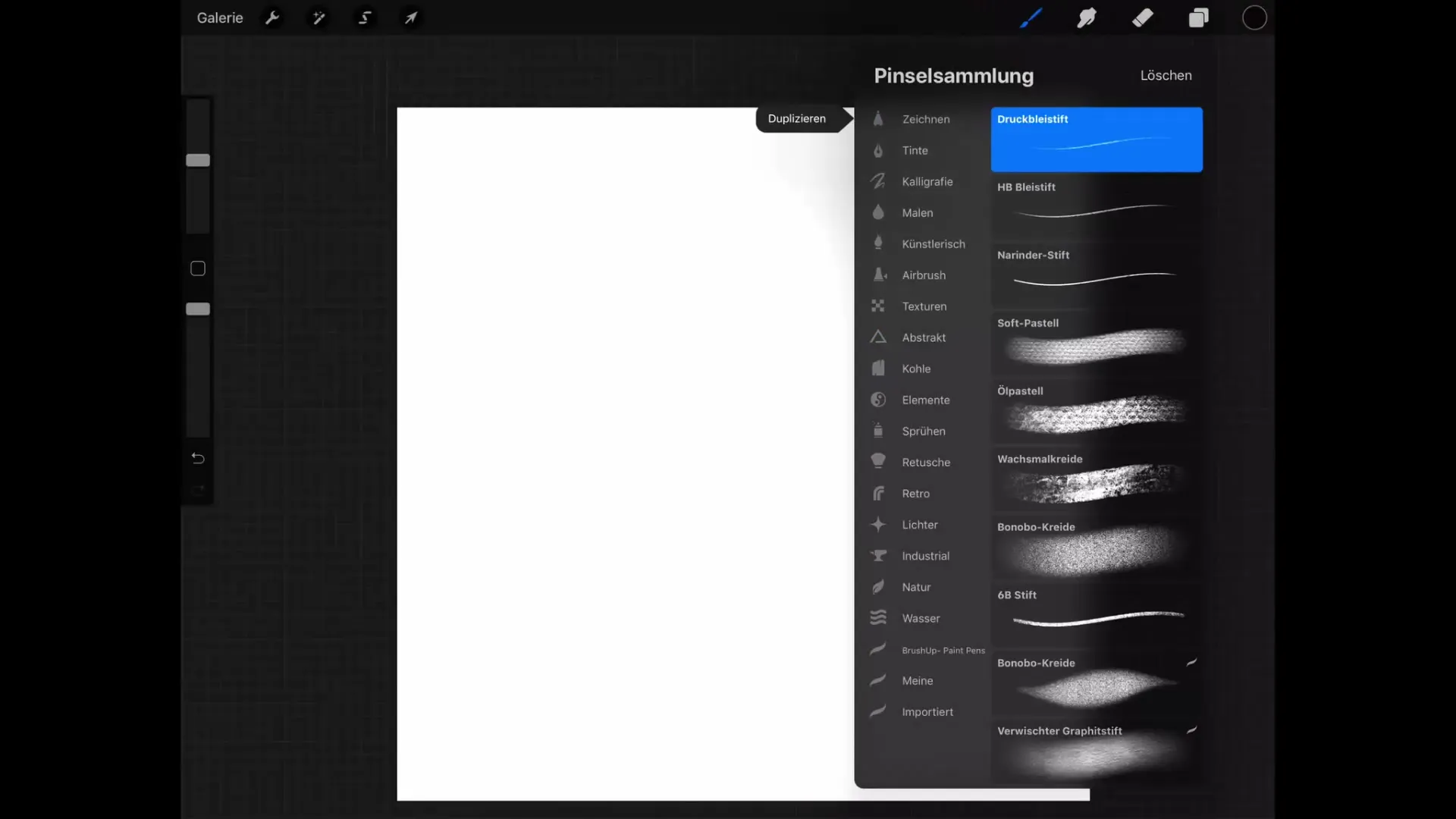
Memanipulasi dan Mengganti Nama Kuas
Kuas yang diduplikasi dapat dimanipulasi sesuai keinginan dan kategori dapat diubah namanya. Namun, jika Anda tidak lagi membutuhkan sebuah kategori, Anda juga dapat menghapusnya.
Ringkasan – Mengekspor dan Mengimpor Kuas secara Efektif di Procreate
Dalam panduan ini, Anda telah belajar cara secara efektifmengekspor dan mengimpor kuas dari Procreate. Anda dapat mengekspor baik kuas individu maupun kategori lengkap dan menyimpannya dengan aman di berbagai lokasi seperti Dropbox. Selain itu, Anda telah mengenal berbagai opsi untuk mengelola kuas dan kategori Anda.
FAQ
Bagaimana cara mengekspor kuas individu dari Procreate?Gesek kuas ke kiri dan ketuk “Bagikan” untuk menyimpan kuas tersebut.
Bisakah saya mengekspor beberapa kuas sekaligus?Ya, Anda bisa mengelompokkan beberapa kuas dalam kategori sendiri dan kemudian mengekspornya.
Di mana saya bisa menyimpan kuas yang diekspor?Anda bisa menyimpan kuas di Dropbox, melalui email, atau pada file di iPad Anda.
Bagaimana cara menghapus kategori kuas yang dibuat sendiri?Masuk ke menu kategori dan pilih tombol hapus untuk kategori yang sesuai.
Bisakah saya mengimpor kuas dari iPad lain?Ya, Anda bisa mengimpor kuas yang sebelumnya diekspor di Procreate pada iPad lain.


